Jak se vyhnout nahrazení vybraného textu při psaní ve formátu Word 2013

Ve výchozím nastavení v aplikaci Word při výběru textu a zadání libovolného textu je nahrazen vybraný text písmenem, který zadáte. To může být frustrující, pokud jste zvýraznili nějaký text a pak jste náhodou stiskli klíč a ztratili svou práci.
Toto chování je ve výchozím nastavení zapnuté. Chcete-li toto nastavení vypnout a vyhnout se nahrazení vybraného textu zadáním, klepněte na kartu "Soubor".
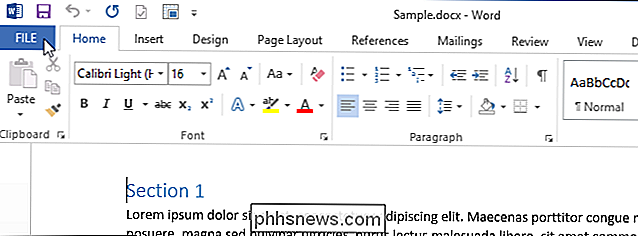
Na levé straně obrazovky "Info" klikněte na možnost "Možnosti". , v levém podokně klikněte na položku Rozšířené.
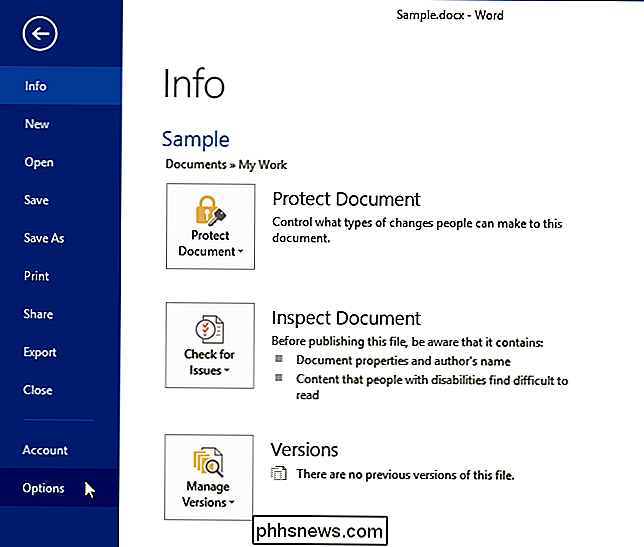
V části "Možnosti úpravy" v pravém horním rohu zaškrtněte políčko "Psaní nahrazuje vybraný text", takže v poli není zaškrtávací políčko.
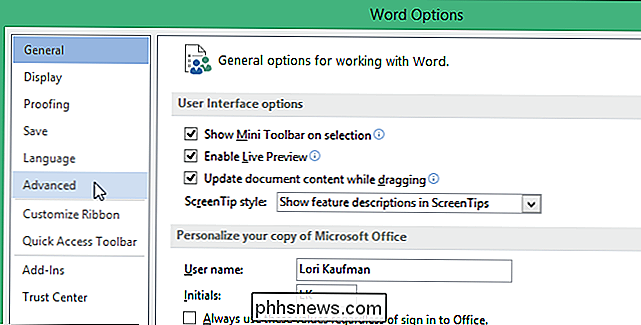
Klepnutím na tlačítko OK přijměte svou změnu a zavřete dialogové okno "Možnosti aplikace Word".
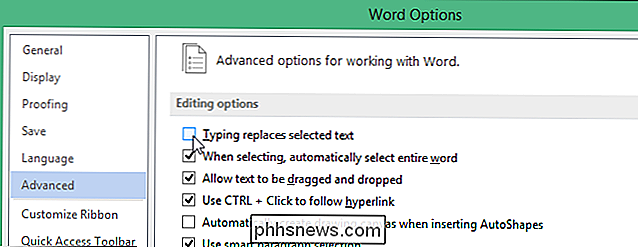
Nyní, když zadáte, když je vybrán nějaký text, nově zadaný text je vložen před vybraný text.


Získání domácí sítě nastavené pro snadné použití je velmi žádoucím cílem k dosažení, ale co děláte, když počítač, který chcete používat jako mediální server, nemá podporu vzdálené plochy? Dnešní příspěvek SuperUser Q & A obsahuje užitečné rady pro frustrovaného čtenáře. Dnešní zasílání dotazů a odpovědí nám přichází s laskavým svolením SuperUser - podřízené rozdělení Stack Exchange, což je komunita řízená seskupení webových stránek Otázky a odpovědi.

Jak změnit složku ke stažení složky Microsoft Edge
Většina prohlížečů, jako jsou prohlížeče Google Chrome a Internet Explorer, vám umožní změnit výchozí složku ke stažení úpravou nastavení v prohlížeči. Microsoft Edge se však tímto způsobem nehraje. Stejně jako ostatní prohlížeče, šetří stažené soubory do složky Stažené soubory ve výchozím nastavení.



